Как да конфигурирате рутера Rostelecom DSL-2640u
Напоследък все по-често се задава въпросът как да конфигурирате рутера DSL-2640u Rostelecom, който обикновено се издава на клиентите на компанията при свързване на услуги. Днес Rostelecom е най-големият доставчик на интернет услуги и чакането на майстор може да отнеме повече от един ден. Първо, трябва да го свържете към компютъра с помощта на кабелите, които идват с рутера. Няма да можете да конфигурирате рутера D-link DSL-2640u без тази операция. Сивият кабел е свързан към телефонната линия и гнездото на рутера. Жълтият кабел от своя страна е необходим за свързване на рутера към компютъра. Тази операция е ясно описана в ръководството за потребителя на този рутер, което също е включено в комплекта за доставка. След като се уверите, че всичко е свързано правилно, свържете рутера към мрежата и продължете към самата конфигурация.

Рутерът D-Link DSL-2640 U обикновено се издава при сключване на договор с Rostelecom. Можете напълно да конфигурирате рутера сами.
Как да влезете в уеб интерфейса на рутера?
Конфигурирането на параметрите на връзката се извършва чрез уеб интерфейса.Той е предназначен да управлява програмата, която е регистрирана в паметта на рутера и отговаря за правилната му работа.
За да влезете в него, е необходимо да стартирате всеки браузър, инсталиран на компютъра (Internet Explorer, Mozilla Firefox и др.), и в адресната лента, мястото, където обикновено се показва адресът на сайта, въведете 192.168.1.1, като щракнете върху след попълване на Enter. Въведете „Потребителско име“ и „Парола“ в прозореца. В състояние на доставка това е думата Admin, която се изписва без кавички, когато е попълнена. След това натиснете отново клавиша Enter.
Настройка на PPPoE интернет връзка
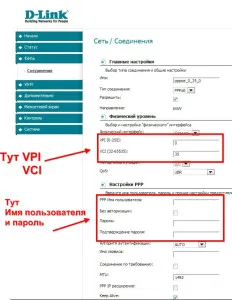
VPI настройки същопотребителското име и паролата са в секцията Връзки.
Сега е необходимо вашето внимание - започва директната конфигурация на маршрутизатора DSL-2640u и гладката работа зависи от коректността на въведените данни. Основният тип връзка, използвана от Rostelecom, е PPPoE връзка. Ето защо ще разгледаме как да конфигурираме интернет връзката в този режим. За да започнете инсталационния процес, щракнете върху бутона „Свързване към интернет“ и в прозореца с настройки на връзката щракнете върху „Добавяне на нова връзка“. В прозореца изберете типа връзка - PPPoE. Рутерът автоматично задава "Име на връзката", което не променяме, а просто щракваме върху бутона "Напред".
В следващия прозорец трябва да въведем параметрите VPI и VCI. Стойностите им винаги зависят от региона, в който е направена настройката. Например за района на Красноярск VPI ще съответства на „0“, а VCI ще съответства на „35“. Стойността на тези параметри за друг регион трябва да се получи от представител на Rostelecom.
По-долу трябва да въведете стойността за PPP. В реда "Потребителско име", "Парола" и "Потвърдете паролата" въведете данните, посочени в договора.
Тези параметри винаги се предоставят от компанията. Не забравяйте да обърнете внимание на регистъра на буквите и знаците, когато ги пишете. Ако има главни букви, те трябва да бъдат написани по същия начин, както са посочени в договора.
Щракнете върху "Напред" и стигнете до прозореца "Разни". Не забравяйте да се уверите, че елементите NAT и „Мрежов екран“ са включени и, напротив, етикетът GMP е премахнат. Щракнете отново върху "Напред".
Скоростта на връзката се показва в секцията Старт.
Веднъж в прозореца на VLAN, обърнете внимание на факта, че редовете „Разрешаване на множество връзки към този порт“ и VLAN са неактивни и натиснете „Напред“.
В прозореца отново проверете коректността на въведените данни и кликнете върху „Запазване“.
Ако сте направили всичко правилно, сега можете да използвате кабелен интернет на компютър, свързан чрез кабел към рутера D-link DSL-2640u.
Но този рутер има и възможност за свързване към него чрез Wi-Fi връзка.
Така че все още трябва да помислите как да конфигурирате възможността за използване на безжична връзка.
Wi-Fi настройки
В прозореца кликнете върху бутона "Настройка на Wi-Fi". Веднъж в прозореца "Общи настройки", активирайте реда "Активиране на безжична връзка" и натиснете "Напред". „Основни настройки“ се регистрират автоматично, така че не е необходимо да променяте нищо в следващия прозорец. Веднъж в прозореца „Настройки за сигурност“, ние защитаваме нашата мрежа от неоторизиран достъп.
В реда „Удостоверяване на мрежата“ се препоръчва да изберете WPA2-PSK като най-сигурния протокол срещу хакване. В реда "PSK криптиращ ключ" въведете комбинация от различни символи, измислени от нас.
Именно тази комбинация ще бъде въведена от потребителите на други устройства, на които след това разрешавате да се присъединят към вашата домашна мрежа.
Оставяме елемента „Настройки за криптиране на WPA“ непроменен. Щракнете върху „Напред“ и запазете нашите настройки в новия прозорец. Сега конфигурацията на рутера D-link 2640u е напълно завършена. След това можете да използвате както кабелния интернет, така и безжичната Wi-Fi мрежа.
